 Boolean
Boolean
![]()
![]()
![]()
Ändern Sie Bauteile, indem Sie Bauteile oder Oberflächen zusammenführen (Vereinigen), einen Bauteil/eine Oberfläche aus einem Ziel entfernen (Subtrahieren) oder den Schnittpunkt zwischen zwei oder mehreren Bauteilen oder Oberflächen berechnen (Schneiden).
Mit dem Boolesch-Feature-Tool können Sie Bauteile oder Oberflächen kombinieren, subtrahieren oder schneiden. Damit Boolesch funktioniert, müssen sich die Bauteile überschneiden. Mit zwei eigenständigen Bauteilen funktioniert Boolesch nicht. Hier haben wir drei zylindrische Bauteile. Wählen Sie das Boolesch-Tool in der Feature-Symbolleiste aus. Um Bauteile miteinander zu kombinieren (Vereinigen im Dialogfenster), wählen Sie die zu kombinierenden Bauteile oder Oberflächen aus und klicken Sie auf das grüne Häkchen.
Um Bauteile oder Oberflächen zu entfernen, wählen Sie im Dialogfenster „Boolesch“ die Option „Subtrahieren“ aus. Wählen Sie die zu subtrahierenden Bauteile oder Oberflächen im Grafikbereich aus. Klicken Sie im Dialogfenster „Boolesch“ auf „Ziel“ und wählen Sie im Grafikbereich das Bauteil oder die Oberfläche aus, die als Ziel dienen soll. Hier ist Bauteil 3, der untere Zylinder, das Ziel. Aktivieren Sie „Versatz“ und wählen Sie dann eine oder mehrere Flächen aus, um einen Abstand zwischen den Bauteilen zu erzeugen. Geben Sie den Wert für den Versatz ein und klicken Sie optional auf den Pfeil, um in die entgegengesetzte Richtung zu versetzen. Aktivieren Sie alternativ die Option „Alle versetzen“, um alle entfernten Bauteile von den verbleibenden Bauteilen zu versetzen.
Um Bauteile zu schneiden, wählen Sie im Dialogfenster „Boolesch“ die Option „Schneiden“ sowie alle Bauteile oder Oberflächen aus, die die Grundlage für den Schnittpunkt bilden sollen.
Wählen Sie „Tools behalten“ aus, wenn Sie die ursprünglichen Bauteile oder Oberflächen beibehalten möchten. Die Option „Tools behalten“ ist für alle drei Boolesch-Optionen verfügbar: Vereinigen, Subtrahieren und Schneiden.
Wenn Sie fertig sind, klicken Sie auf das Häkchen, um das neue Boolesch-Feature zu übernehmen.
- Klicken Sie auf
 .
. 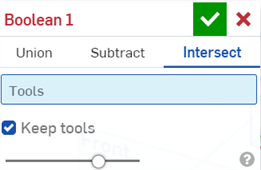
- Wählen Sie einen Vorgangstyp aus:
- Vereinigen: Bauteile oder Oberflächen zusammenführen
- Subtrahieren: Bauteile entfernen, ggf. mit Versatz zwischen den Bauteilen oder Oberflächen.
- Schneiden: Bauteile oder Oberflächen zusammenführen, wobei Sie Material nur dort belassen, wo es Schnittpunkte gibt
- Wählen Sie Tools aus.
Tools behalten (optional): Aktivieren Sie die Option, um die ursprünglichen Bauteil- und Oberflächen-Elemente zu behalten. Deaktivieren Sie die Option, um sie aus dem Part Studio zu entfernen.
Onshape merkt sich die vorherige Auswahl für „Tools behalten“, wenn nachfolgende Boolesch-Tool-Operationen durchgeführt werden.
Wenn der Vorgang „Subtrahieren“ ist, wählen Sie auch Folgendes aus:
-
Ziele: das Bauteil oder die Oberfläche, das bzw. die bearbeitet wird
-
Versatz (optional): für einen Abstand zwischen den ausgewählten Flächen und verbleibenden Bauteilen oder Oberflächen. Weitere Versatz-Optionen sind:
-
Alle versetzen: für einen Abstand zwischen allen subtrahierten Bauteilen und den verbleibenden Bauteilen oder Oberflächen. Falls ausgewählt, ist „Zu versetzende Flächen“ nicht erforderlich und steht nicht zur Verfügung.
-
Zu versetzende Flächen: zum Auswählen der zu versetzenden Flächen. Dies ist nicht erforderlich und steht nicht zur Verfügung, wenn „Alle versetzen“ ausgewählt ist.
-
Versatz-Abstand: zum Angeben des Abstands, in dem der Versatz erfolgen soll
-
Entgegengesetzte Richtung: zum Wechseln der Richtung des Versatzes durch Klicken auf den Pfeil
-
Erneute Verrundung: zum wiederholten Anwenden der Verrundung (wenn aktiviert) oder zum Entfernen der Verrundung (wenn deaktiviert)
-
Klicken Sie auf ![]() , um die Änderung zu übernehmen.
, um die Änderung zu übernehmen.
„Boolesch“ zum Zusammenführen.
Vorher:
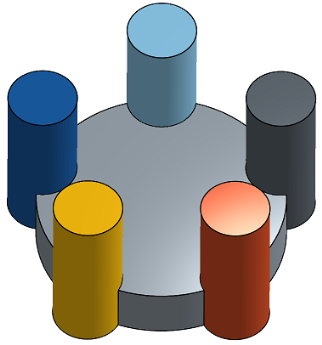
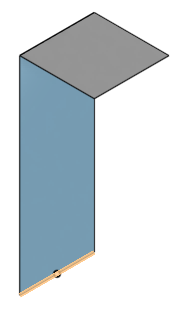
Nachher:
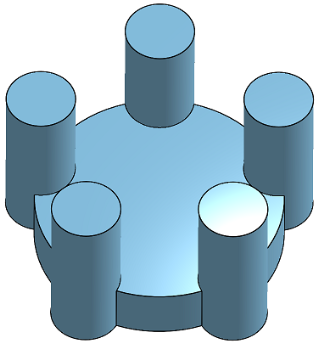
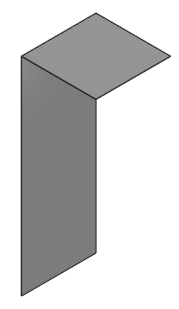
Verwenden Sie „Boolesch“ zum Entfernen von Bauteilen.
Vorher:

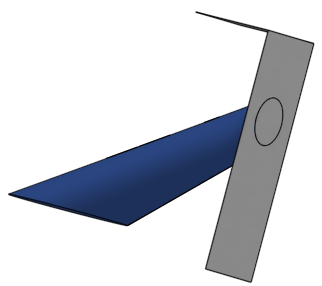
Nachher:

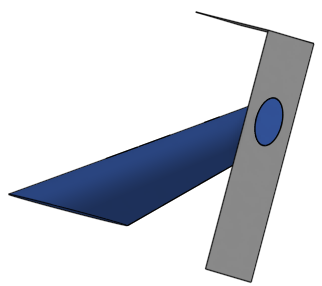
Boolesch, um Bauteile zu entfernen und einen Versatz zwischen den Bauteilen (oder Oberflächen) anzuwenden.
Vorher:
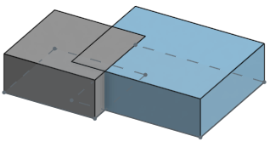
Nachher:
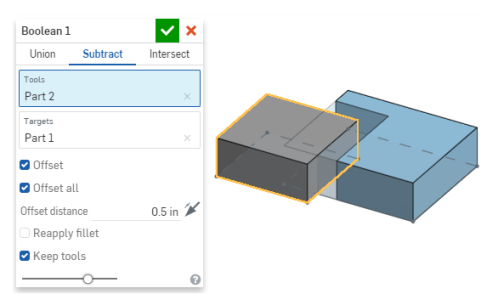
Verwenden Sie „Boolesch“ zum Zusammenführen von Bauteilen oder Oberflächen, wobei Sie Material nur dort belassen, wo sich Geometrie überschneidet.
Vorher: 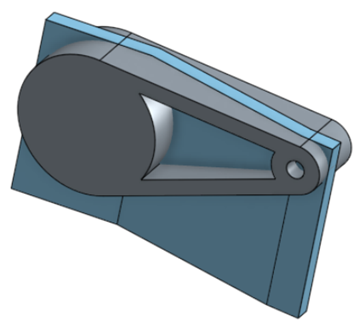
Nachher:
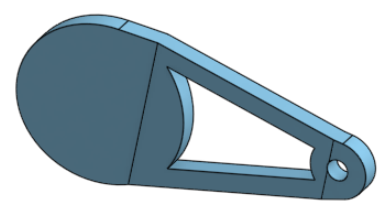
- Unter der Option „Subtrahieren“ können Sie das Kontrollkästchen „Tools behalten“ aktivieren, um die Bauteile oder Oberflächen zu behalten, mit denen das Hauptelement geschnitten wurde. Dies ist hilfreich beim Erstellen eingepasster Bauteile oder Oberflächen innerhalb des Part Studios.
- Verwenden Sie die Option „Schneiden“, um nur das Material zu behalten, das die ausgewählten Bauteile oder Oberflächen schneidet.
- Wenn Bauteile oder Oberflächen zusammengeführt werden und danach einige Elemente nicht mehr vorhanden sind, werden die Attribute des zuvor ausgewählten Elements (wie der Bauteilname) beibehalten.
Ändern Sie Bauteile, indem Sie Bauteile oder Oberflächen zusammenführen (Vereinigen), einen Bauteil/eine Oberfläche aus einem Ziel entfernen (Subtrahieren) oder den Schnittpunkt zwischen zwei oder mehreren Bauteilen oder Oberflächen berechnen (Schneiden).
- Tippen Sie auf das Symbol für das Tool „Boolesch“ (
 ).
). 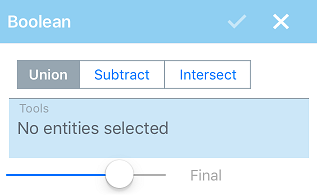
- Wählen Sie einen Vorgangstyp aus:
- Vereinigen: Bauteile oder Oberflächen zusammenführen
- Subtrahieren: Bauteile oder Oberflächen entfernen
- Schneiden: Bauteile oder Oberflächen zusammenführen, wobei Sie Material nur dort belassen, wo es Schnittpunkte gibt
- Wählen Sie Tools aus.
Beim Vorgang Subtrahieren wählen Sie auch Folgendes aus:
- Ziele
- Versatz (optional)
Tools behalten (optional)
Wenn Sie „Versatz“ auswählen, wählen Sie auch die zu versetzenden Flächen, den Versatz-Abstand, die Richtung des Versatzes und optional „Verrundung erneut anwenden“ aus.
Wenn der Vorgang Schneiden ist, wählen Sie auch Folgendes aus:
- Tools behalten (optional)
- Tippen Sie auf das Häkchen.
Verwenden Sie „Boolesch“ zum Zusammenführen von Bauteilen oder Oberflächen.
Vorher:
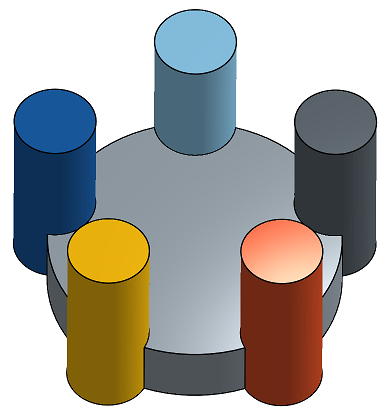
Nachher:
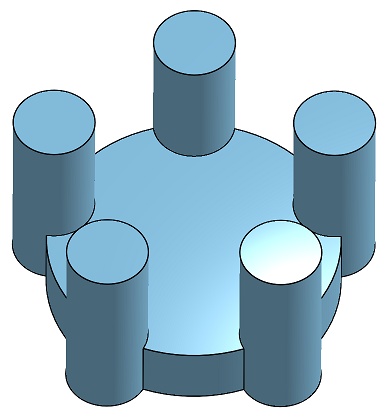
Verwenden Sie „Boolesch“ zum Entfernen von Bauteilen oder Oberflächen.
Vorher:
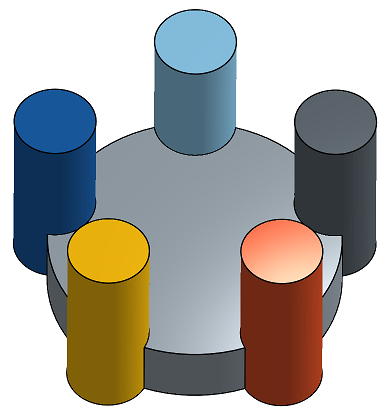
Nachher:
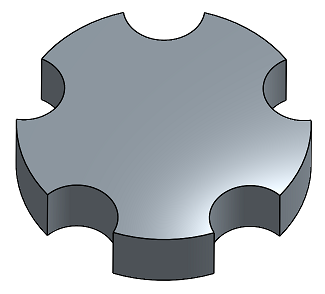
Boolesch zum Zusammenführen von Bauteilen oder Oberflächen, wobei Material nur dort belassen wird, wo sich Geometrie überschneidet.
Vorher:

Während:
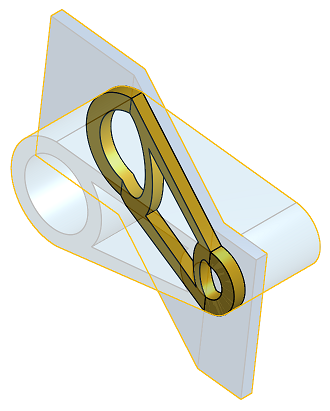
Nachher:
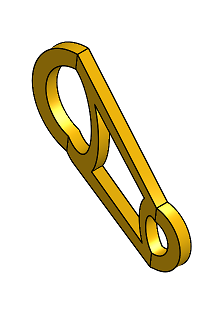
- Unter der Option „Subtrahieren“ können Sie das Kontrollkästchen „Tools behalten“ aktivieren, um die Bauteile oder Oberflächen zu behalten, mit denen das Hauptelement geschnitten wurde. Dies ist hilfreich beim Erstellen eingepasster Bauteile oder Oberflächen innerhalb des Part Studios.
- Verwenden Sie die Option „Schneiden“, um nur das Material zu behalten, das die ausgewählten Bauteile schneidet.
- Wenn Bauteile oder Oberflächen zusammengeführt werden und danach einige Elemente nicht mehr vorhanden sind, werden die Attribute des zuvor ausgewählten Elements (wie der Bauteilname) beibehalten.
Ändern Sie Bauteile, indem Sie Bauteile oder Oberflächen zusammenführen (Vereinigen), einen Bauteil/eine Oberfläche aus einem Ziel entfernen (Subtrahieren) oder den Schnittpunkt zwischen zwei oder mehreren Bauteilen oder Oberflächen berechnen (Schneiden).
- Tippen Sie auf das Tool „Boolesch“.

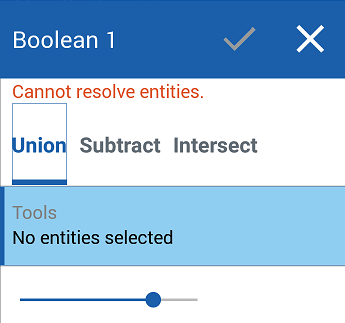
- Wählen Sie einen Vorgangstyp aus:
- Vereinigen: Bauteile oder Oberflächen zusammenführen
- Subtrahieren: Bauteile oder Oberflächen entfernen
- Schneiden: Bauteile oder Oberflächen zusammenführen, wobei Sie Material nur dort belassen, wo es Schnittpunkte gibt
- Wählen Sie Tools aus.
Beim Vorgang Subtrahieren wählen Sie auch Folgendes aus:
- Ziele
- Versatz (optional)
Tools behalten (optional)
Wenn Sie „Versatz“ auswählen, wählen Sie auch die zu versetzenden Flächen, den Versatz-Abstand, die Richtung des Versatzes und optional „Verrundung erneut anwenden“ aus.
Wenn der Vorgang Schneiden ist, wählen Sie auch Folgendes aus:
- Tools behalten (optional)
- Tippen Sie auf das Häkchen.
Verwenden Sie „Boolesch“ zum Zusammenführen von Bauteilen oder Oberflächen.
Vorher:
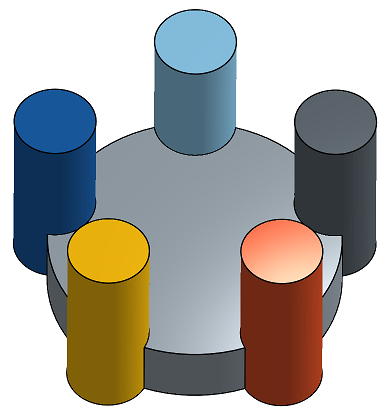
Nachher:
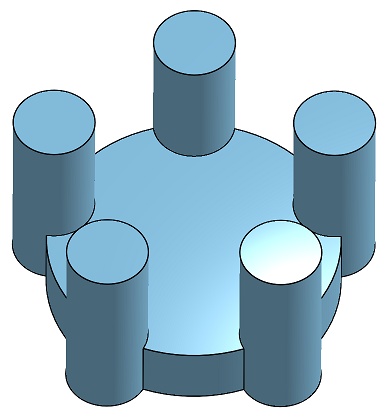
Verwenden Sie „Boolesch“ zum Entfernen von Bauteilen oder Oberflächen.
Vorher:
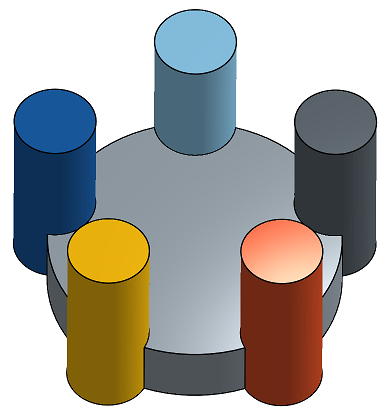
Nachher:
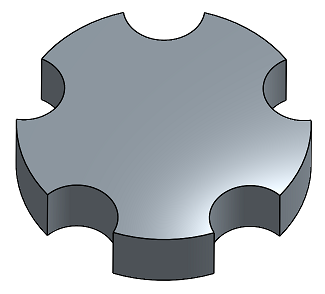
Boolesch zum Zusammenführen von Bauteilen oder Oberflächen, wobei Material nur dort belassen wird, wo sich Geometrie überschneidet.
Vorher:

Während:
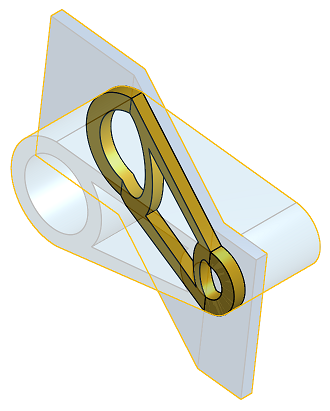
Nachher:
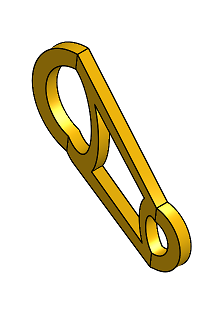
- Unter der Option „Subtrahieren“ können Sie das Kontrollkästchen „Tools behalten“ aktivieren, um die Bauteile oder Oberflächen zu behalten, mit denen das Hauptelement geschnitten wurde. Dies ist hilfreich beim Erstellen eingepasster Bauteile oder Oberflächen innerhalb des Part Studios.
- Verwenden Sie die Option „Schneiden“, um nur das Material zu behalten, das die ausgewählten Bauteile schneidet.
- Wenn Bauteile oder Oberflächen zusammengeführt werden und danach einige Elemente nicht mehr vorhanden sind, werden die Attribute des zuvor ausgewählten Elements (wie der Bauteilname) beibehalten.